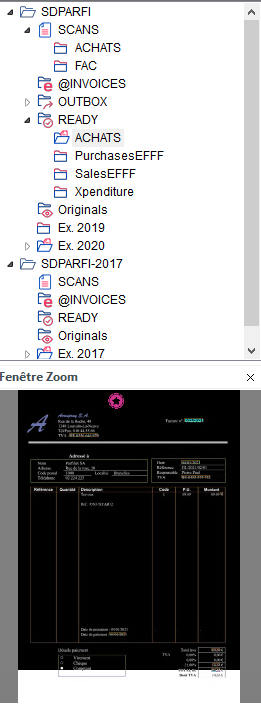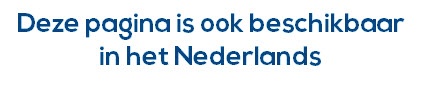La fonction ZOOM est accessible par le menu DOCUMENT/ZOOM ou dans la barre d'icônes, soit avec les touches de raccourcis + ou -, soit avec F8 ou F9. En cliquant sur ce bouton, vous augmentez la taille du document présenté à l'écran. En cliquant sur cette icône, vous diminuez la taille du document présenté à l'écran. Cette icône vous permet d'obtenir la visualisation du document à la taille réelle. En cliquant sur cette icône, le document remplit l'ensemble de la fenêtre de visualisation, tout en respectant le rapport hauteur/largeur de la page. En cliquant sur cette icône, le document s'agrandit sur la largeur de la fenêtre de visualisation. Si le document prend plus de la place que la taille de la fenêtre, vous pouvez "glisser" le document pour l'amener en vue. Double-cliquez sur le document jusqu'à obtenir l'icône Mais si vous l'avez activée (Menu Fenêtres/Fenêtre Zoom), vous avez également la possibilité de vous déplacer dans l'imagette de la fenêtre Zoom pour faire apparaître la partie concernée du document. La fenêtre ZOOM présente le document sous forme de vignette, avec la partie noire correspondant à la partie visible (zoomée) du document. Vous pouvez déplacer ce carré noir dans la FENÊTRE ZOOM en cliquant simplement sur lui : vous verrez alors votre document se déplacer en concordance de sorte que vous puissiez consulter rapidement n'importe quelle zone du document agrandi. Le facteur de zoom détériore la qualité visuelle du document. Pour visionner la qualité réelle du document, cliquez sur ZOOM 100 %. Celle-ci dépend de la résolution de l'image (nombre de DPI) et de la méthode de compression utilisée. Parallèlement à l'utilisation du menu ou des icônes, votre souris est elle-aussi capable de prouesses: sa roulette vous permet d'agrandir ou de réduire le document à volonté. Roulez vers l'avant pour agrandir la facture, vers l'arrière pour la réduire. Et à quelle vitesse ! Vous pouvez sauvegarder vos préférences de ZOOM via le menu FENÊTRES/OPTIONS/GÉNÉRAL et FENÊTRES/OPTIONS/OCR-ZOOM (Excepté VI Scansend)